- 公開日:
- 更新日:
Google Oneのアカウントとは?有効にする方法やログイン方法
Google Oneを利用してデータのバックアップ、容量の追加、ストレージの管理などを行うにはアカウントが必要です。
この記事では、どのようなアカウントを使用すべきかを説明します。
また、アカウントを有効にする方法と、アカウントを使ってGoogle Oneにログインする方法についても解説します。
Google Oneのアカウントとは?
Google Oneのご利用には、Google アカウントが必要です。
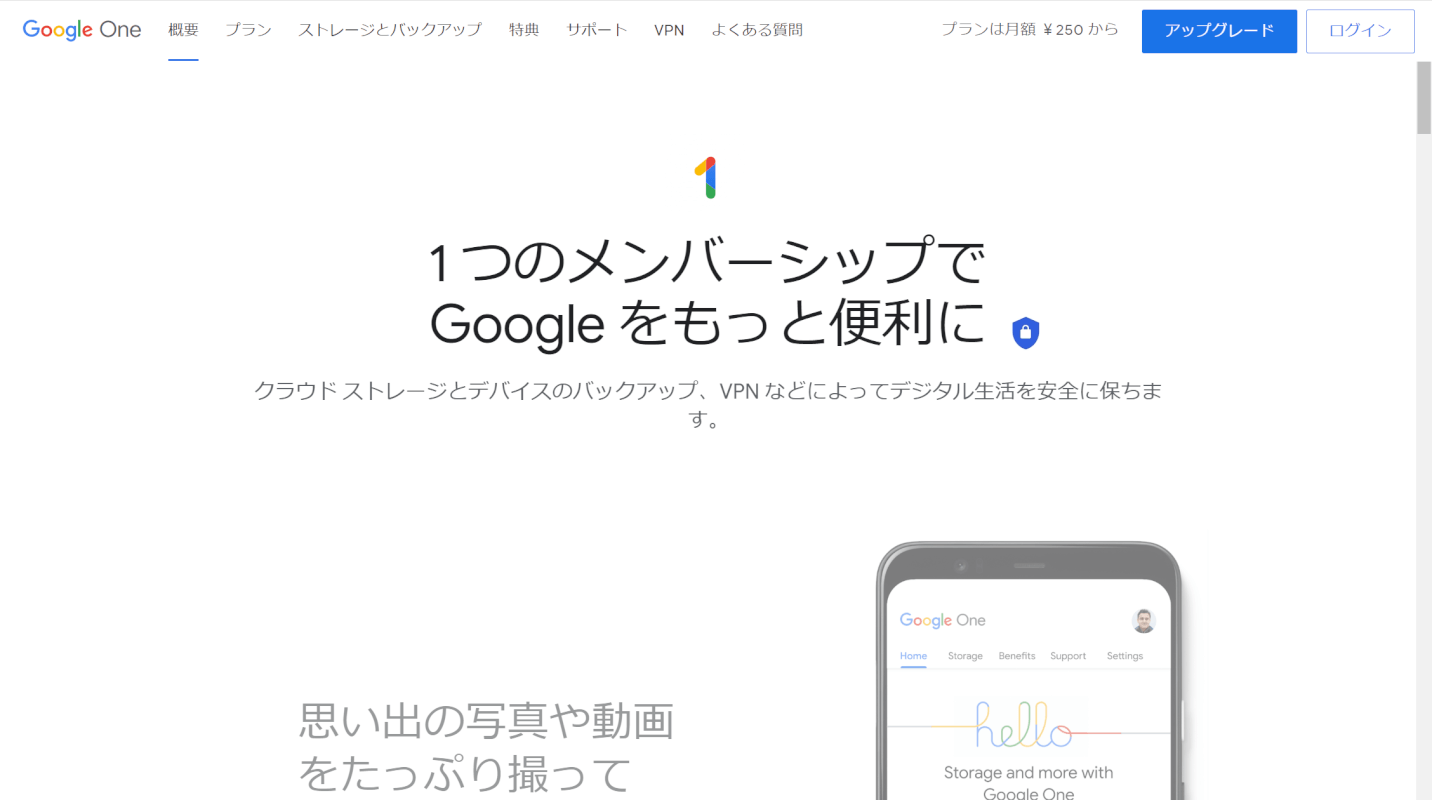
Google アカウントをお持ちの方は、Google Oneよりログインしてご利用いただけます。
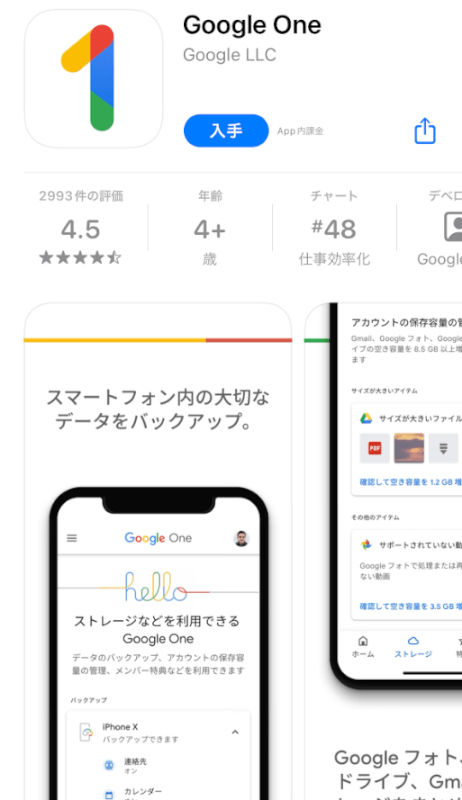
Google Oneアプリからログインして利用することも可能です。
普段iPhoneをお使いの方は、App StoreからGoogle Oneアプリをインストールすることができます。
次の記事の「Google Oneをインストールする」セクションにApple StoreからGoogle OneアプリをiPhoneにインストールする方法について説明しています。
Google Oneのアプリとは?iPhoneアプリについて
Google Oneのアカウントを有効にする
Google OneのアカウントはGoogle アカウントですので、Google アカウントが有効であれば、問題なくGoogle Oneを利用することができます。
Google アカウントの有効化は、Google アカウントを作成できた時点で有効化されるため、特に有効にするために押すべきボタンや手順などもありません。
Google アカウントをお持ちでない方は、アカウントを作成してからログインしてください。
Google Oneのアカウントのログインについて
Google Oneは、パソコン、Android、iPhone、iPadでログインできます。
ちなみに、他のGoogleサービスやアプリで既にGoogle アカウントでログインしている場合は、Google Oneの公式サイトやGoogle Oneアプリを開くと自動的にログインされます。
Google Oneのアカウントのログイン方法
今回は、パソコンを使って、公式サイトのGoogle Oneにログインする方法を説明します。なお、Googleアカウントを所有し、Google Oneの公式サイトを開いている状態から説明を始めます。

画面右上に表示されるログインボタンをクリックします。
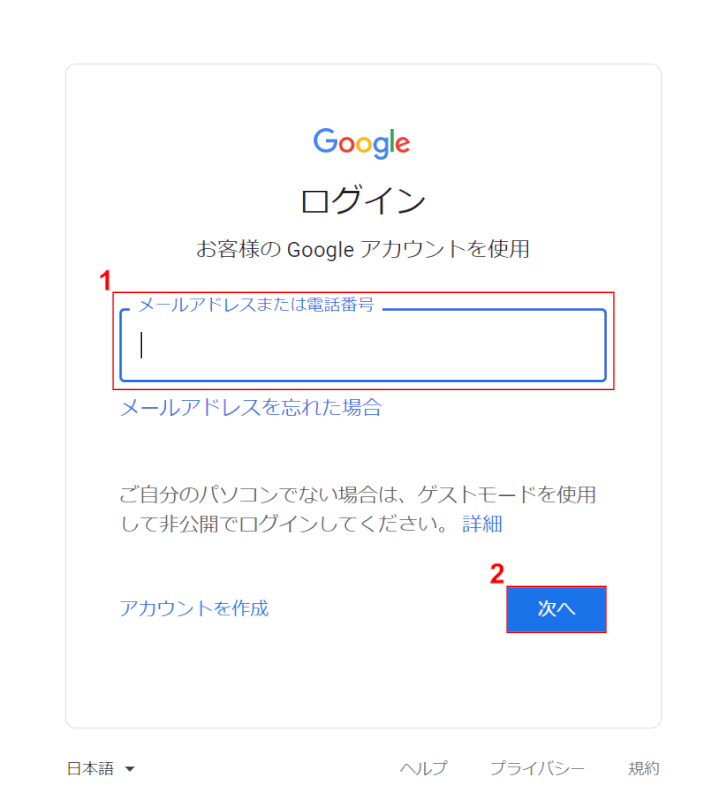
①ログインしたいアカウントのメールアドレスまたは電話番号を入力し、②次へボタンをクリックします。
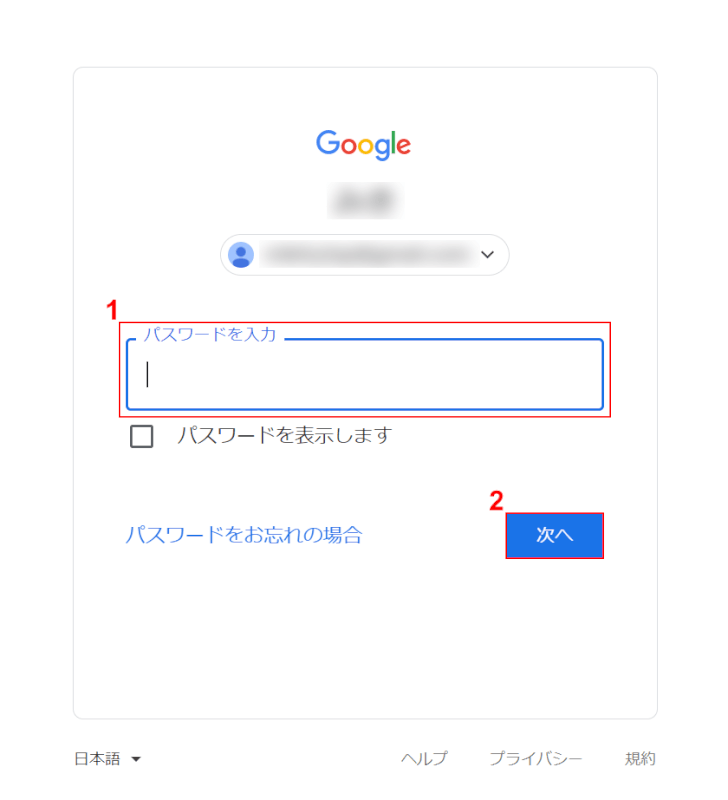
①ログインしたいGoogle アカウントのパスワードを入力し、②次へボタンをクリックします。
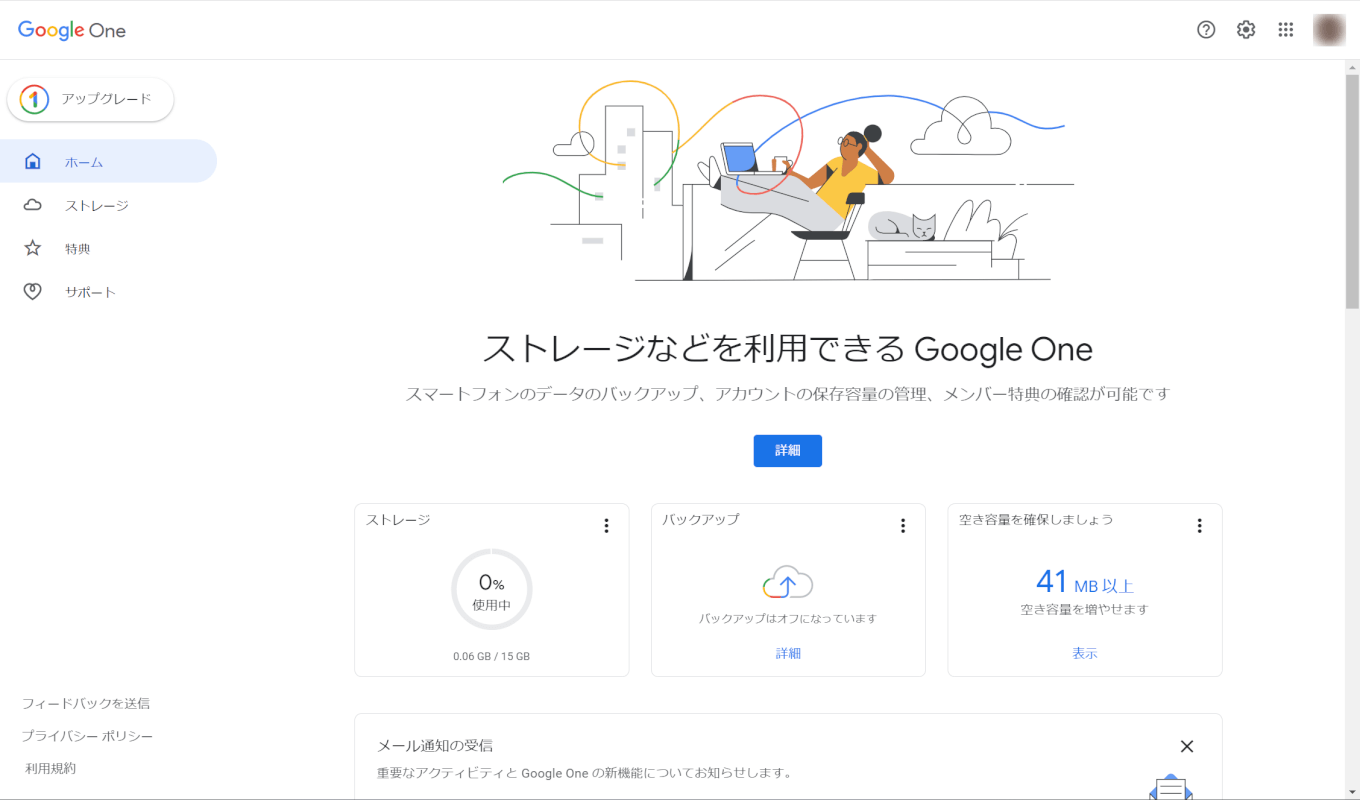
Google Oneにログインし、ホーム画面が開きました。Google アカウントでGoogle Oneにログインしたことを確認できました。
iPhoneのGoogle Oneアプリでログインする場合も、同様の手順で行います。
iPhoneのGoogle Oneアプリでログインする方法は、以下の記事の「ストレージを確認する」セクションに記載していますので、参考にしてください。